发布时间:2023-03-14 16: 44: 39
品牌型号:MacBook Air
系统:macOS 10.13
软件版本: Paragon NTFS for Mac 15
ntfs是一种功能强大的文件系统,该格式的文件系统具有存储空间大,传输单个文件能力强,安全系数高等诸多优点,被广泛应用在移动硬盘中。但ntfs格式硬盘,不能在mac中被正常读写,那么ntfs怎么在mac使用?我们可以使用数据读写软件。如何把ntfs改成苹果电脑使用?除了使用数据读写软件外,还可以将其格式转换为苹果电脑可正常读写格式。下面来看详细介绍吧!
一、ntfs怎么在mac使用
ntfs是一种功能非常强大的文件系统,但是该文件系统在mac仅有只读权限,不能被正常写入数据。想要ntfs在mac中被正常使用,我们可以在mac中安装数据读写软件,这里推荐我自己正在使用的Paragon NTFS for Mac 15。
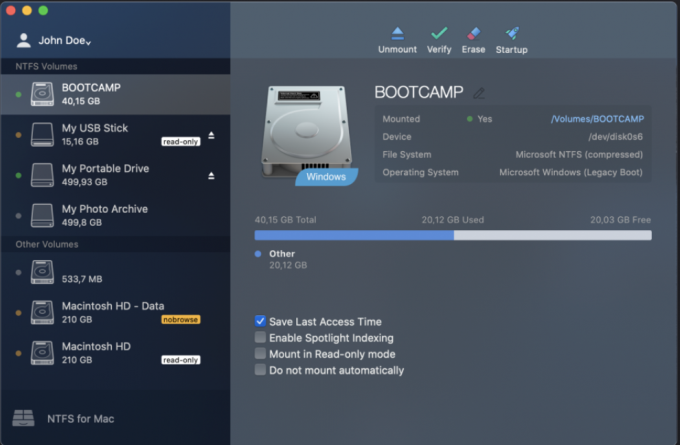
Paragon NTFS for Mac是一款功能全面且操作简单的数据读写软件,在mac中成功安装Paragon NTFS for Mac 15后,mac便获得了对ntfs格式的正常读写权限。除此之外,Paragon NTFS for Mac 15还可以检查修复非固件故障硬盘,以及格式化硬盘。
二、如何把ntfs改成苹果电脑使用
在第一部分我们介绍了通过安装数据读写软件的方式,使苹果电脑获得对ntfs格式的正常读写权限。除此之外,我们还可以将ntfs改为其他格式,以使苹果电脑能正常使用硬盘。关于转换硬盘格式,可以使用磁盘工具,也可以使用Paragon NTFS for Mac。
1.磁盘工具
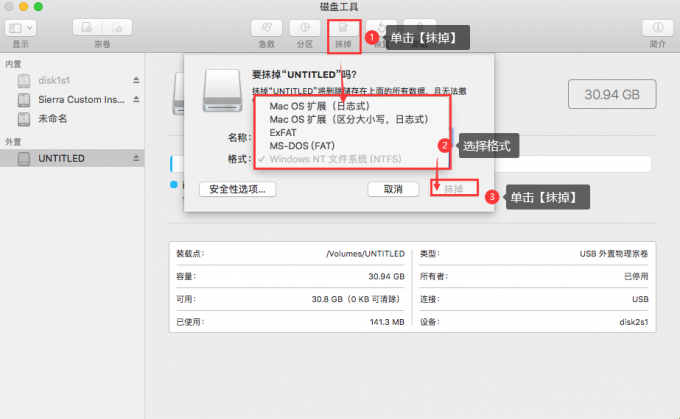
启动磁盘工具后,选中磁盘工具磁盘列表内硬盘,通过抹掉启动格式化弹窗,在格式化弹窗格式列表内选中苹果电脑可正常使用格式,如fat32、exfat等。
2.Paragon NTFS for Mac
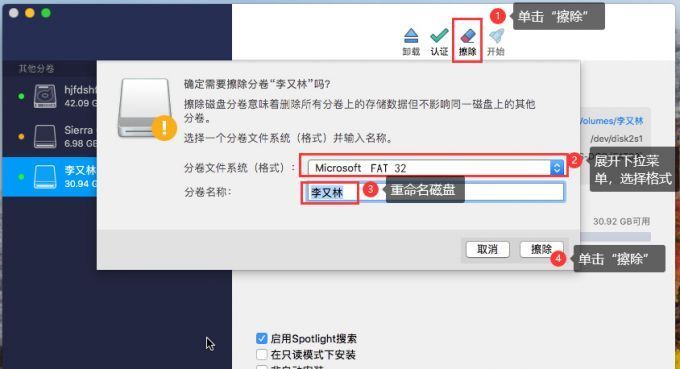
Paragon NTFS for Mac和磁盘工具转换格式的方式类似,先选中挂载的卷,再通过【擦除】启动格式化弹窗,在分卷文件系统下拉菜单内选中苹果电脑可正常读写格式,单击【擦除】即可。
前面我们介绍了Paragon NTFS for Mac除了可使用苹果电脑获得对ntfs格式硬盘的正常读写权限外,还检查修复非固件故障硬盘。下面我们来看详细操作吧!
Paragon NTFS for Mac如何检查修复非固件故障硬盘?
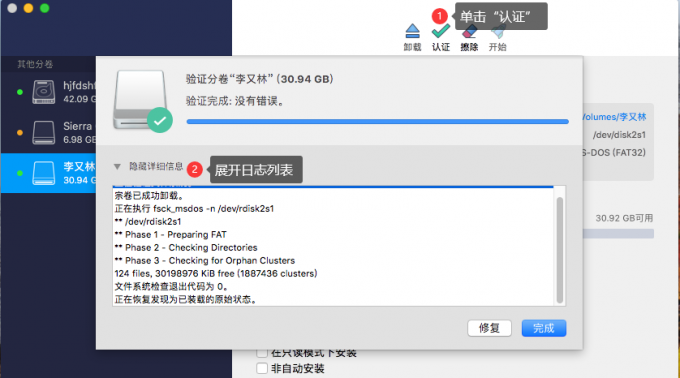
先在挂载的卷列表内选中硬盘,再通过【认证】启动检查机制,待检查结束后,软件会给出详细的检查报告,通过检查报告分析硬盘故障,最后单击【修复】即可完成修复。
三、总结
以上便是,ntfs怎么在mac使用,如何把ntfs改成苹果电脑使用的内容。ntfs格式是一种功能非常强大的文件系统,但在mac中仅有只读权限,为了能使ntfs格式能在mac中使用,我们可以安装数据读写软件来使mac获得对ntfs格式的正常读写权限。除此之外,我们还可以通过转换硬盘格式的方式将ntfs改成苹果电脑可使用的格式。更多Paragon NTFS for Mac使用技巧,请持续关注Paragon NTFS for Mac中文网站!
展开阅读全文
︾